谷歌浏览器页面声音怎么关闭 谷歌浏览器页面声音关闭方法
时间:2024/10/18作者:未知来源:盾怪网教程人气:
- [摘要]其实Google chrome浏览器中有一项隐藏的功能,可以让我们快速关闭网页中的音效。谷歌浏览器网页声音怎么关闭?方法1开启Google chrome浏览器,在上方网址列输入「chrome://f...
其实Google chrome浏览器中有一项隐藏的功能,可以让我们快速关闭网页中的音效。

谷歌浏览器网页声音怎么关闭?方法1
开启Google chrome浏览器,在上方网址列输入「chrome://flags/#enable-tab-audio-muting」,按下〔enter〕键后会跳至设定页面,找到其中的「启用分页音频开关用户接口控件」。
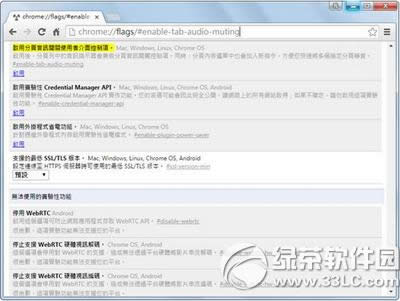
谷歌浏览器网页声音怎么关闭?方法2
按下下方的「启用」后,在最下方会出现「您的变更将于下次重新启动Google Chrome时生效。」提示,按下〔立即重新启动〕即可重新开启Google Chrome。
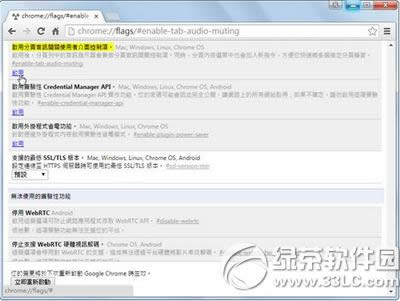
谷歌浏览器网页声音怎么关闭?方法3
当页面有声音效果时,分页页签旁会出现喇叭符号,在页签上按鼠标右键,从快速选单中点选【关闭分页音讯】,即可关闭该分页的声音。
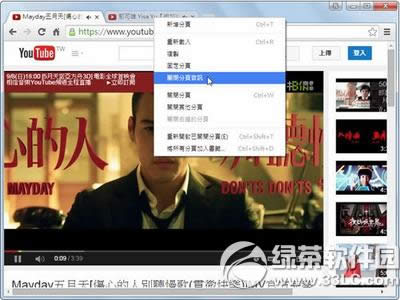
谷歌浏览器网页声音怎么关闭?方法4
另外,也可以直接按下喇叭符号,当喇叭变成禁止符号的时候,就能快速关闭该分页的声音。
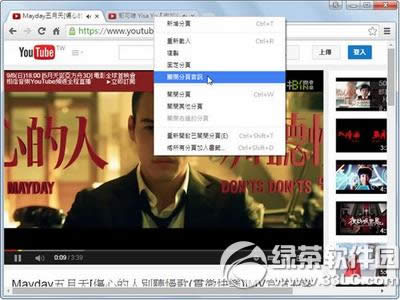
谷歌浏览器网页声音怎么关闭?方法5
当鼠标光标移到有禁止符号的喇叭上会变成半透明,按下鼠标左键即可恢复该分页的声音。
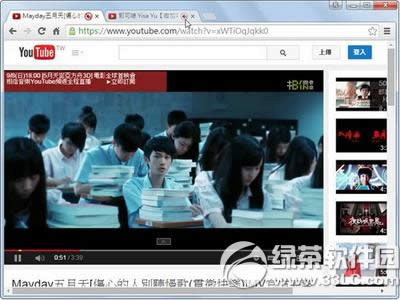
谷歌浏览器网页声音怎么关闭?方法6
在分页页签上按鼠标右键,从快速选单中点选【开启分页音讯】,也可以恢复该分页的声音。
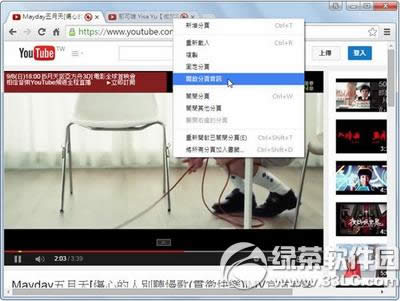
谷歌浏览器便携版快速制作图文教程
谷歌浏览器清除同步数据的方法
学习教程快速掌握从入门到精通的电脑知识
关键词:谷歌浏览器页面声音怎样关闭 谷歌浏览器页面声音关闭办法